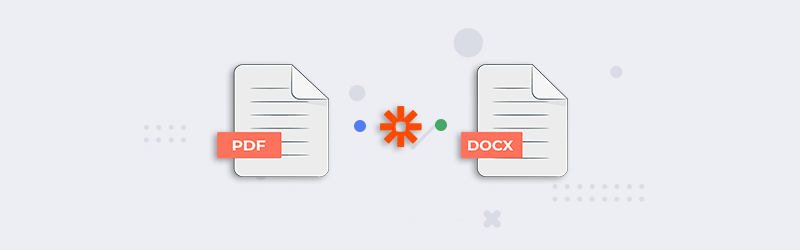
PDF in Word konvertieren mit Zapier und PDF4me
Die Konvertierung Ihrer Datei von PDF in Word ist einfach. Automatisieren Sie Ihre PDF-Konvertierung in eine Microsoft Word-Datei in einfachen Schritten. Möglicherweise haben Sie auch PDFs aus gescannten Dokumenten oder aus Bildern von Dokumenten, die Sie mit einer Kamera aufgenommen haben. In solchen Fällen ist es nicht einfach, Word-Dateien aus diesen Bildern oder PDFs zu erstellen. Es erfordert die Implementierung von OCR zur Erkennung des Textes in solchen PDF-Dateien.
Der leistungsstarke Konverter von PDF4me erkennt das Layout und die Formatierung Ihres Textinhalts, um dies zu erreichen. Wandeln Sie PDF-Dateien aus Cloud-Speichern, Anhängen oder anderen Dateispeichern schnell und automatisch in Word-Dateien um, indem Sie die PDF4me PDF to Word Aktion in Zapier verwenden. Die Umwandlung der gescannten PDF-Datei in ein bearbeitbares Word-Dokument kann einige zusätzliche Sekunden in Anspruch nehmen, aber die hochwertige OCR-Engine stellt sicher, dass alle möglichen Texte korrekt erkannt werden.
Wie lässt sich die Konvertierung von PDF in Word automatisieren?
Die Automatisierung der Konvertierung von PDF in andere Formate kann mit der PDF4me-Integration mit Zapier leicht erreicht werden. Erstellen Sie eine einfache Logik zur Dokumentenautomatisierung ohne Programmierung. Schauen wir uns ein Beispiel für die Automatisierung dieses Prozesses mit einem Beispiel-Zap an.
Hinzufügen eines Triggers zur Erkennung von Quelldateien
Fügen Sie einen Google Drive-Auslöser hinzu und konfigurieren Sie ihn, um die Automatisierung zu starten, sobald neue Dateien im konfigurierten Ordner erkannt werden. Der Zap wird ausgelöst, wenn die PDF-Dateien den konfigurierten Ordner erreichen.
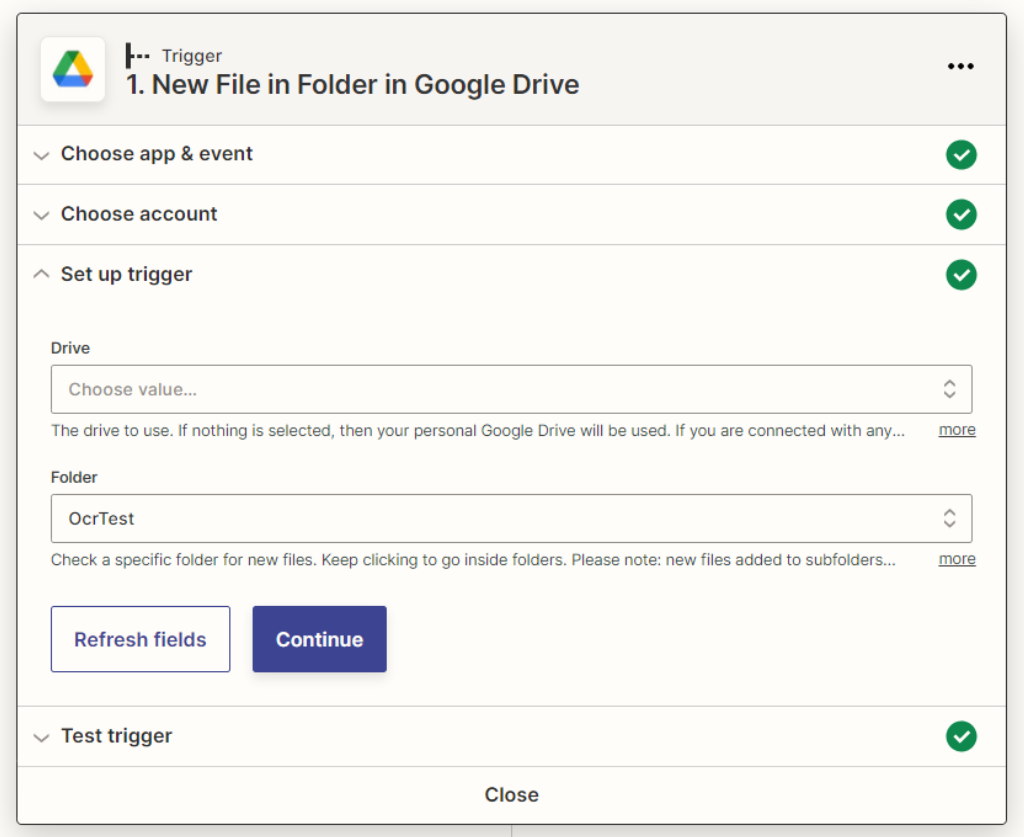
PDF4me PDF zu Word Aktion hinzufügen
Fügen Sie die Aktion PDF zu Word hinzu und konfigurieren Sie Folgendes: -
- Dateiinhalt - Zuordnen des Dateiinhalts vom Trigger
- Dateiname - Dateiname der Datei aus dem Onedrive-Trigger
- Qualitätstyp - Wählen Sie den Qualitätstyp - Entwurf oder Hoch.
- Wir empfehlen das Qualitätsprofil Hoch, da es eine leistungsstarke OCR-Engine implementiert, die maximale Genauigkeit gewährleistet.
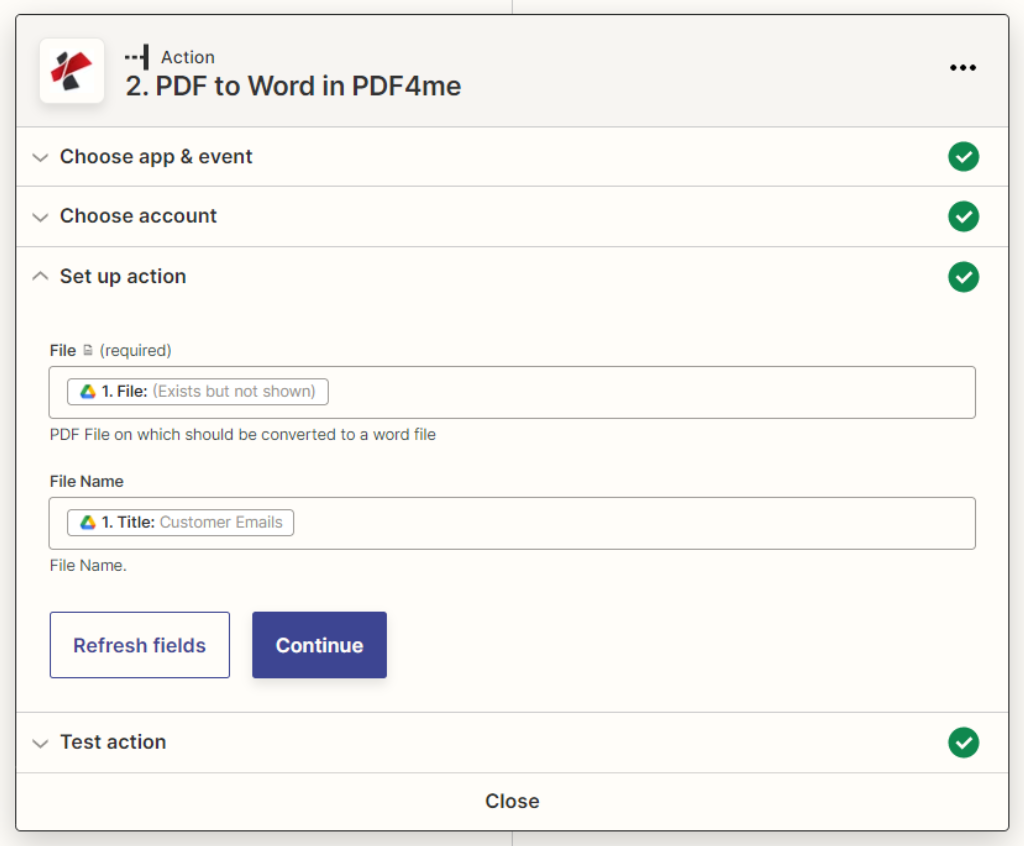
Hinzufügen einer Aktion zum Speichern von Ausgabedateien
Fügen Sie eine Aktion Datei speichern von Google Drive hinzu, um die Word-Ausgabedateien in dem von Ihnen gewünschten Ordner zu speichern. Nach der Verarbeitung werden die Dateien automatisch an diesen Speicherort hochgeladen.
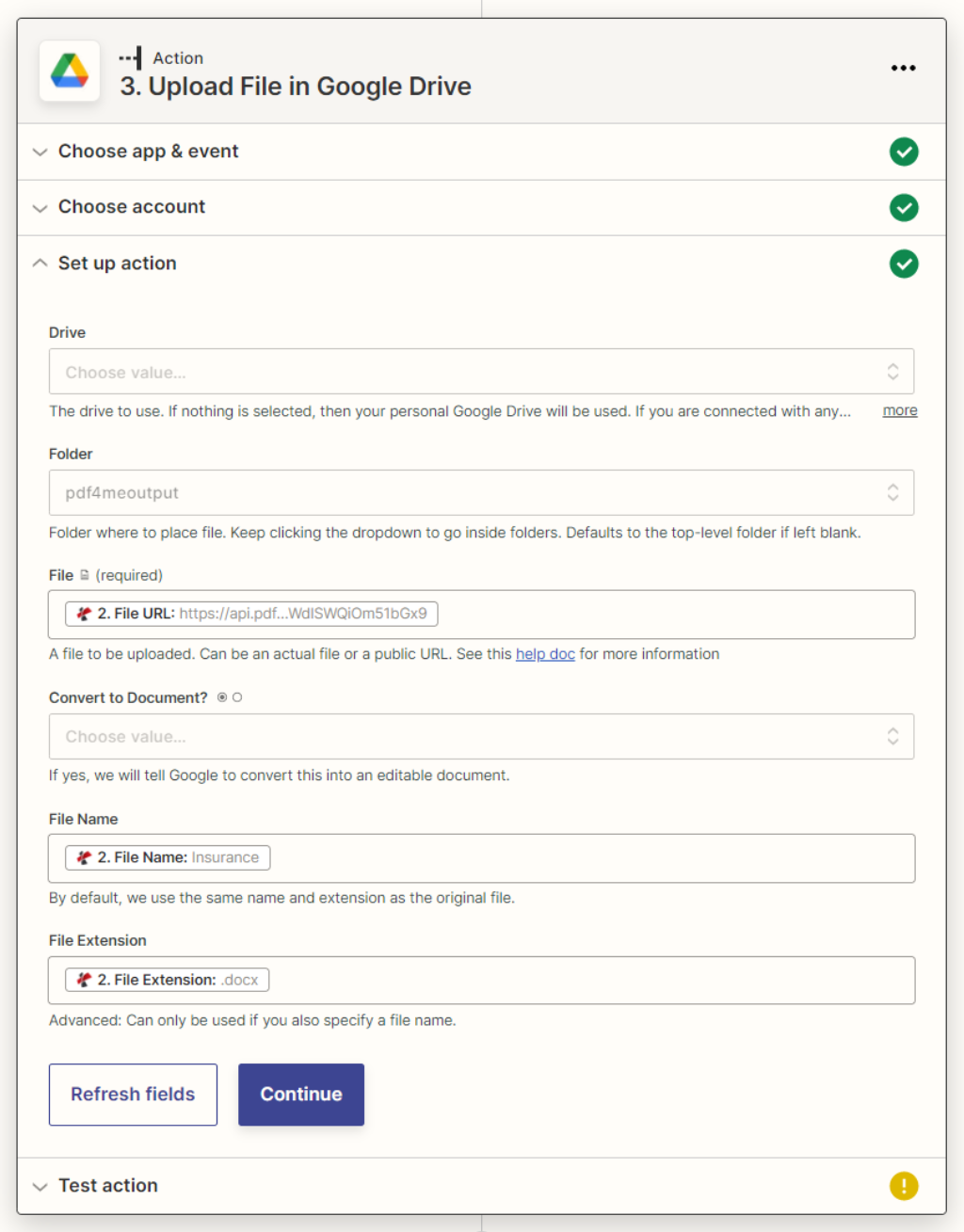
Mit einem PDF4me Developer Subscription können Sie Zaps in Zapier erstellen, die die Konvertierung von PDF in Word zu geringen Kosten automatisieren. Das Abonnement stellt sicher, dass Ihre Automatisierung niemals aufgrund eines Mangels an API-Aufrufen stoppt.



